Wie man Germanize.app von Computern entfernt
![]() Verfasst von Tomas Meskauskas am
Verfasst von Tomas Meskauskas am
Was ist Germanize.app?
Bei unserer Untersuchung der Anwendung Germanize.app haben wir festgestellt, dass sie zur Pirrit-Familie gehört und aufdringliche Werbung liefert. Anwendungen dieser Art werden als Adware kategorisiert. Es wird empfohlen, die Installation von Adware auf Computern zu vermeiden, um potenzielle Risiken zu vermeiden. Wenn eine App wie Germanize.app bereits installiert ist, sollte sie entfernt werden.
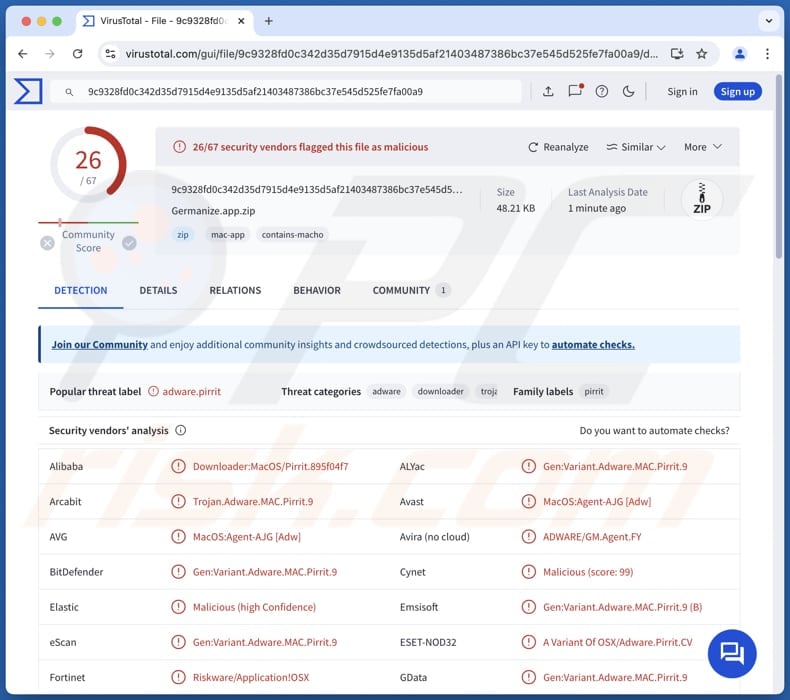
Germanize.app Adware im Detail
Nach der Installation zeigt Germanize.app lästige Pop-ups, Banner, Gutscheine und andere Anzeigen an, die gefälschte Warnungen, Alarme oder andere irreführende Inhalte enthalten können. Wenn Sie auf diese Anzeigen klicken, können Benutzer auf potenziell bösartige Webseiten geleitet werden, wie z. B. Phishing-Seiten, die Kreditkartendaten, Passwörter, Sozialversicherungsnummern, Ausweisdaten oder andere Details ausspionieren.
Außerdem können diese Anzeigen Benutzer zu Betrügereien mit technischem Support, gefälschten Lotterien, Werbegeschenken usw. leiten, bei denen Benutzer dazu verleitet werden könnten, schädliche Software herunterzuladen, Geld an Betrüger zu überweisen, persönliche Informationen preiszugeben oder andere Aktionen durchzuführen. Außerdem kann Werbung von Germanize.app erstellt werden, um unerwünschte Downloads und Installationen zu initiieren.
Darüber hinaus kann Germanize.app browsingbezogene Details wie den Browserverlauf, Suchanfragen, Geolokalisierungsinformationen und andere persönliche Informationen sammeln. Es ist auch erwähnenswert, dass Software, die als Adware kategorisiert wird, Systemressourcen verbrauchen kann, was die Leistung und Geschwindigkeit eines Computers erheblich reduzieren kann.
Manchmal kann es schwierig sein, Adware manuell zu entfernen, da einige Dateien, die zur Adware gehören, auch nach der Entfernung im System verbleiben. Daher kann es erforderlich sein, ein spezialisiertes Tool wie Combo Cleaner zu verwenden, um Anwendungen wie Germanize.app loszuwerden.
| Name | Werbung von Germanize.app |
| Bedrohungstyp | Adware, Mac-Malware, Mac-Virus |
| Erkennungs-Namen | Avast (MacOS:Agent-AJG [Adw]), Combo Cleaner (Gen:Variant.Adware.MAC.Pirrit.9), ESET-NOD32 (Eine Variante von OSX/Adware.Pirrit.CV), Kaspersky (Not-a-virus:HEUR:Downloader.OSX.Pirrit.gen), Vollständige Liste (VirusTotal) |
| Symptome | Ihr Mac wird langsamer als normal, Sie sehen unerwünschte Popup-Werbung, Sie werden auf zweifelhafte Websites umgeleitet. |
| Verbreitungsmethoden | Täuschende Pop-up-Anzeigen, kostenlose Software-Installationsprogramme (Bündelung), Herunterladen von Torrent-Dateien. |
| Schaden | Internet-Browser-Tracking (potenzielle Datenschutzprobleme), Anzeige unerwünschter Werbung, Umleitungen zu dubiosen Websites, Verlust privater Informationen. |
| Malware-Entfernung (Mac) | Um mögliche Malware-Infektionen zu entfernen, scannen Sie Ihren Mac mit einer legitimen Antivirus-Software. Unsere Sicherheitsforscher empfehlen die Verwendung von Combo Cleaner. |
Fazit
Zusammenfassend lässt sich sagen, dass Adware Ihren Computer verlangsamen und Risiken für die Privatsphäre und die Sicherheit schaffen kann, indem sie betrügerische Werbung erzeugt. Wenn Adware installiert wird, ist es wichtig, sie nicht zu ignorieren und sie so schnell wie möglich zu entfernen. Einige Beispiele für Anwendungen vom Typ Adware sind ProcessInput, DigitalBrowser und ManagerCommand.
Wie hat sich Germanize.app auf meinem Computer installiert?
Adware kann über Downloads von inoffiziellen Websites (oder App-Stores), P2P-Netzwerken, Downloadern von Drittanbietern, kostenlosen Filehosting-Sites usw. installiert werden. Auch irreführende Werbung, Pop-ups und ähnliche Inhalte auf dubiosen Websites können Benutzer dazu verleiten, Adware auf ihren Computern zu installieren.
Darüber hinaus ist Adware oft in kostenlosen oder nicht vertrauenswürdigen Software-Installationsprogrammen als zusätzliches Angebot enthalten. Die Benutzer bemerken die Adware in den vorgegebenen Einstellungen (z. B. "Erweitert", "Benutzerdefiniert", "Manuell") möglicherweise nicht und stimmen ihrer Installation zu, indem sie diese Einstellungen unverändert lassen.
Wie lässt sich die Installation unerwünschter Anwendungen vermeiden?
Laden Sie Anwendungen von zuverlässigen (offiziellen) Websites und App-Stores herunter. Überprüfen Sie während der Installation das Installationsprogramm auf zusätzliche Angebote und deaktivieren Sie diese, wenn Sie sie nicht installieren möchten. Vermeiden Sie die Interaktion mit Werbung (z. B. verschiedene Pop-ups) auf unzuverlässigen Seiten, und lassen Sie nicht zu, dass verdächtige Websites Ihnen Benachrichtigungen senden.
Scannen Sie Ihren Computer außerdem regelmäßig mit einer zuverlässigen Sicherheitssoftware auf unerwünschte Anwendungen und entfernen Sie diese. Und schließlich sollten Sie Ihr Betriebssystem und die installierte Software immer auf dem neuesten Stand halten. Wenn Ihr Computer bereits mit Germanize.app infiziert ist, empfehlen wir, einen Scan mit Combo Cleaner durchzuführen, um diese Adware automatisch zu entfernen.
Beim Entfernen von Germanize.app ist es wichtig, diese Ordner auf ihre Komponenten zu überprüfen (die Dateinamen können in jedem Ordner unterschiedlich sein, aber jeder einzelne sollte "germanize" enthalten):
- ~/Library/LaunchAgents
- /Library/LaunchDaemons
- /Library/LaunchAgents
- /Library/StartupItems
Die Warnung, die vor der Installation der Adware Germanize.app erscheint:
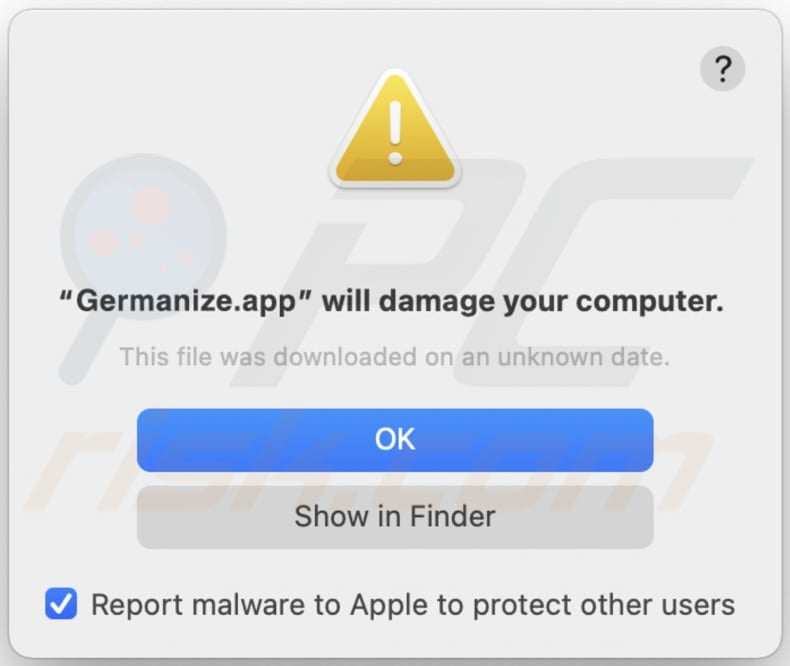
Text in dieser Warnung:
"Germanize.app" will damage your computer.
This file was downloaded on a unknown date.
OK
Show in Finder
Umgehende automatische Entfernung von Mac-Malware:
Die manuelle Entfernung einer Bedrohung kann ein langer und komplizierter Prozess sein, der fortgeschrittene Computerkenntnisse voraussetzt. Combo Cleaner ist ein professionelles, automatisches Malware-Entfernungstool, das zur Entfernung von Mac-Malware empfohlen wird. Laden Sie es durch Anklicken der untenstehenden Schaltfläche herunter:
▼ LADEN Sie Combo Cleaner herunter (Mac)
Der kostenlose Scanner prüft, ob Ihr Computer infiziert ist. Um das Produkt mit vollem Funktionsumfang nutzen zu können, müssen Sie eine Lizenz für Combo Cleaner erwerben. Auf 7 Tage kostenlose Testversion verfügbar. Eigentümer und Betreiber von Combo Cleaner ist Rcs Lt, die Muttergesellschaft von PCRisk. Lesen Sie mehr. Indem Sie Software, die auf dieser Internetseite aufgeführt ist, herunterladen, stimmen Sie unseren Datenschutzbestimmungen und Nutzungsbedingungen zu.
Schnellmenü:
- Was ist Germanize.app?
- SCHRITT 1. Entfernen Sie Germanize.app zugehörige Dateien und Ordner von OSX.
- SCHRITT 2. Germanize.app Werbung von Safari entfernen.
- SCHRITT 3. Entfernen Sie Germanize.app adware von Google Chrome.
- SCHRITT 4. Entfernen Sie Germanize.app ads von Mozilla Firefox.
Video, das zeigt, wie man Adware und Browser-Hijacker von einem Mac-Computer entfernt:
Germanize.app Adware Entfernung:
Entfernen Sie potentiell unerwünschte Anwendungen im Zusammenhang mit Germanize.app aus dem Ordner "Programme":

Klicken Sie auf das Finder-Symbol. Wählen Sie im Finder-Fenster "Anwendungen". Suchen Sie im Anwendungsordner nach "MPlayerX", "NicePlayer" oder anderen verdächtigen Anwendungen und ziehen Sie sie in den Papierkorb. Nachdem Sie die potenziell unerwünschte(n) Anwendung(en), die Online-Werbung verursachen, entfernt haben, scannen Sie Ihren Mac auf alle verbleibenden unerwünschten Komponenten.
Werbung von Germanize.app bezogene Dateien und Ordner entfernen:

Klicken Sie auf das Finder Symbol aus der Menüleiste, wählen Sie Gehen und klicken Sie auf Zum Ordner gehen...
 Suchen Sie nach Dateien, die von werbefinanzierter Software erzeugt wurden im /Library/LaunchAgents Ordner:
Suchen Sie nach Dateien, die von werbefinanzierter Software erzeugt wurden im /Library/LaunchAgents Ordner:

Im Gehen zu Ordner...Leiste, geben Sie ein: /Library/LaunchAgents

Im "LaunchAgents" Ordner, suchen Sie nach allen kürzlich hinzugefügten, verdächtigen Dateien und bewegen Sie diese in den Papierkorb. Beispiele für Dateien, die von werbefinanzierter Software erzeugt wurden - "installmac.AppRemoval.plist", "myppes.download.plist", "mykotlerino.ltvbit.plist", "kuklorest.update.plist", etc. Werbefinanzierte Software installiert häufig mehrere Dateien zur gleichen Zeit.
 Suchen Sie nach Dateien, die von werbefinanzierter Software erzeugt wurden im /Library/Application Support Ordner:
Suchen Sie nach Dateien, die von werbefinanzierter Software erzeugt wurden im /Library/Application Support Ordner:

Im Gehen zu Ordner...Leiste, geben Sie ein: /Library/Application Support

Im "Application Support" Ordner, suchen Sie nach allen kürzlich hinzugefügten, verdächtigen Ordnern. Zum Beispiel "MplayerX" oder "NicePlayer" und bewegen Sie diese Ordner in den Papierkorb.
 Suchen Sie nach Dateien, die von werbefinanzierter Software erzeugt wurden im ~/Library/LaunchAgents Ordner:
Suchen Sie nach Dateien, die von werbefinanzierter Software erzeugt wurden im ~/Library/LaunchAgents Ordner:

Im Gehen zu Ordner Leiste, geben Sie ein: ~/Library/LaunchAgents
 Im "LaunchAgents" Ordner, suchen Sie nach allen kürzlich hinzugefügten, verdächtigen Dateien und bewegen Sie diese Ordner in den Papierkorb. Beispiele für Dateien, die von werbefinanzierter Software erzeugt wurden - "installmac.AppRemoval.plist", "myppes.download.plist", "mykotlerino.ltvbit.plist", "kuklorest.update.plist", etc. Werbefinanzierte Software installiert häufig mehrere Dateien zur gleichen Zeit.
Im "LaunchAgents" Ordner, suchen Sie nach allen kürzlich hinzugefügten, verdächtigen Dateien und bewegen Sie diese Ordner in den Papierkorb. Beispiele für Dateien, die von werbefinanzierter Software erzeugt wurden - "installmac.AppRemoval.plist", "myppes.download.plist", "mykotlerino.ltvbit.plist", "kuklorest.update.plist", etc. Werbefinanzierte Software installiert häufig mehrere Dateien zur gleichen Zeit.
 Suchen Sie nach Dateien, die von werbefinanzierter Software erzeugt wurden im /Library/LaunchDaemons Ordner:
Suchen Sie nach Dateien, die von werbefinanzierter Software erzeugt wurden im /Library/LaunchDaemons Ordner:

Im Gehen zu Ordner Leiste, geben Sie ein: ~/Library/LaunchDaemons
 Im "LaunchDaemons" Ordner, suchen Sie nach allen kürzlich hinzugefügten, verdächtigen Dateien. Zum Beispiel "com.aoudad.net-preferences.plist", "com.myppes.net-preferences.plist", "com.kuklorest.net-preferences.plist", "com.avickUpd.plist", etc., und bewegen Sie diese in den Papierkorb.
Im "LaunchDaemons" Ordner, suchen Sie nach allen kürzlich hinzugefügten, verdächtigen Dateien. Zum Beispiel "com.aoudad.net-preferences.plist", "com.myppes.net-preferences.plist", "com.kuklorest.net-preferences.plist", "com.avickUpd.plist", etc., und bewegen Sie diese in den Papierkorb.
 Scannen Sie Ihren Computer mit Combo Cleaner:
Scannen Sie Ihren Computer mit Combo Cleaner:
Wenn Sie alle Schritte in der richtigen Reihenfolge befolgt haben, sollte Ihr Mac frei von Infektionen sein. Um sicherzustellen, dass Ihr System nicht infiziert ist, scannen Sie es mit Combo Cleaner Antivirus. HIER herunterladen. Nach dem Herunterladen der Datei, klicken Sie auf das Installationsprogramm combocleaner.dmg. Ziehen Sie im geöffneten Fenster das Symbol Combo Cleaner auf das Symbol Anwendungen und legen Sie es dort ab. Öffnen Sie jetzt Ihr Launchpad und klicken Sie auf das Symbol Combo Cleaner. Warten Sie, bis Combo Cleaner seine Virendatenbank aktualisiert hat und klicken Sie auf die Schaltfläche „Combo Scan starten“.

Combo Cleaner scannt Ihren Mac jetzt auf Infektionen mit Malware. Wenn der Antivirus-Scan „Keine Bedrohungen gefunden“ anzeigt, heißt das, dass Sie mit dem Entfernungsleitfaden fortfahren können. Andernfalls wird empfohlen, alle gefundenen Infektionen vorher zu entfernen.

Nachdem Dateien und Ordner entfernt wurden, die von dieser werbefinanzierten Software erzeugt wurden, entfernen Sie weiter falsche Erweiterungen von Ihren Internetbrowsern.
Werbung von Germanize.app Startseiten und Standard Internetsuchmaschinen von Internetbrowsern:
 Bösartige Erweiterungen von Safari entfernen:
Bösartige Erweiterungen von Safari entfernen:
Werbung von Germanize.app bezogene Safari Erweiterungen entfernen:

Öffnen Sie den Safari Browser. Aus der Menüleiste wählen Sie "Safari" und klicken Sie auf "Benutzereinstellungen...".

Im Benutzereinstellungen Fenster wählen Sie "Erweiterungen" und suchen Sie nach kürzlich installierten, verdächtigen Erweiterungen. Wenn Sie sie gefunden haben, klicken Sie auf "Deinstallieren" Symbol daneben. Beachten Sie, dass Sie alle Erweiterungen sicher von ihrem Safari Browser deinstallieren können. Keine davon sind unabdingbar für die normale Funktion des Browsers.
- Falls Sie weiterhin Probleme mit Browserweiterleitungen und unerwünschter Werbung haben - Safari zurücksetzen.
 Bösartige Programmerweiterungen von Mozilla Firefox entfernen:
Bösartige Programmerweiterungen von Mozilla Firefox entfernen:
Werbung von Germanize.app bezogene Mozilla Firefox Zusätze entfernen:

Öffen Sie Ihren Mozilla Firefox Browser. In der oberen rechten Ecke des Bildschirms, klicken Sie auf das "Menü öffnen" (drei horizontale Linien) Symbol. Aus dem geöffneten Menü wählen Sie "Zusätze".

Wählen Sie den "Erweiterungen" Reiter und suchen Sie nach allen kürzlich installierten, verdächtigen Zusätzen. Wenn Sie sie gefunden haben, klicken Sie auf das "Entfernen" Symbol daneben. Beachten Sie, dass Sie alle Erweiterungen deinstallieren von Ihrem Mozilla Firefox Browser entfernen können - keine davon sind unabdingbar für die normale Funktion des Browsers.
- Falls Sie weiterhin Probleme mit Browserweiterleitungen und unerwünschter Werbung haben - Mozilla Firefox zurücksetzen.
 Bösartige Erweiterungen von Google Chrome entfernen:
Bösartige Erweiterungen von Google Chrome entfernen:
Werbung von Germanize.app bezogene Google Chrome Zusätze entfernen:

Öffnen Sie Google Chrome und klicken Sie auf das "Chrome Menü" (drei horizontale Linien) Symbol, das sich in der rechten oberen Ecke des Browserfensters befindet. Vom Klappmenü wählen Sie "Mehr Hilfsmittel" und wählen Sie "Erweiterungen".

Im "Erweiterungen" Fenster, suchen Sie nach allen kürzlich installierten, versächtigen Zusätzen. Wenn Sie sie gefunden haben, klicken Sie auf das "Papierkorb" Symbol daneben. Beachten Sie, dass Sie alle Erweiterungen sicher von Ihrem Google Chrome Browser entfernen können - keine davon sind unabdingbar für die normale Funktion des Browsers.
- IFalls Sie weiterhin Probleme mit Browserweiterleitungen und unerwünschter Werbung haben - Google Chrome zurücksetzen.
Häufig gestellte Fragen (FAQ)
Welchen Schaden kann Adware verursachen?
Adware kann die Leistung Ihres Computers beeinträchtigen, Ihre Online-Aktivitäten verfolgen und das Risiko weiterer Sicherheitsprobleme, wie z. B. Malware-Infektionen, erhöhen.
Was macht Adware?
Adware zeigt aufdringliche Werbung an. Außerdem kann diese Art von Software so konzipiert sein, dass sie verschiedene Daten sammelt und die Browsereinstellungen verändert.
Wie erzielen die Entwickler von Adware Einnahmen?
Adware-Entwickler profitieren oft, indem sie Produkte, Websites oder Dienstleistungen durch Partnerprogramme unterstützen, die sie für Besucher oder Verkäufe belohnen.
Entfernt Combo Cleaner die Adware Germanize.app?
Combo Cleaner wird Ihren Computer scannen und alle Adware-Anwendungen entfernen. Die manuelle Entfernung ist möglicherweise nicht vollständig effektiv, da einige übrig gebliebene Dateien verborgen bleiben können. Für eine gründliche Entfernung ist die Verwendung von Tools wie Combo Cleaner ratsam.
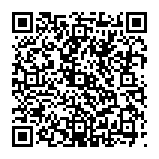
▼ Diskussion einblenden